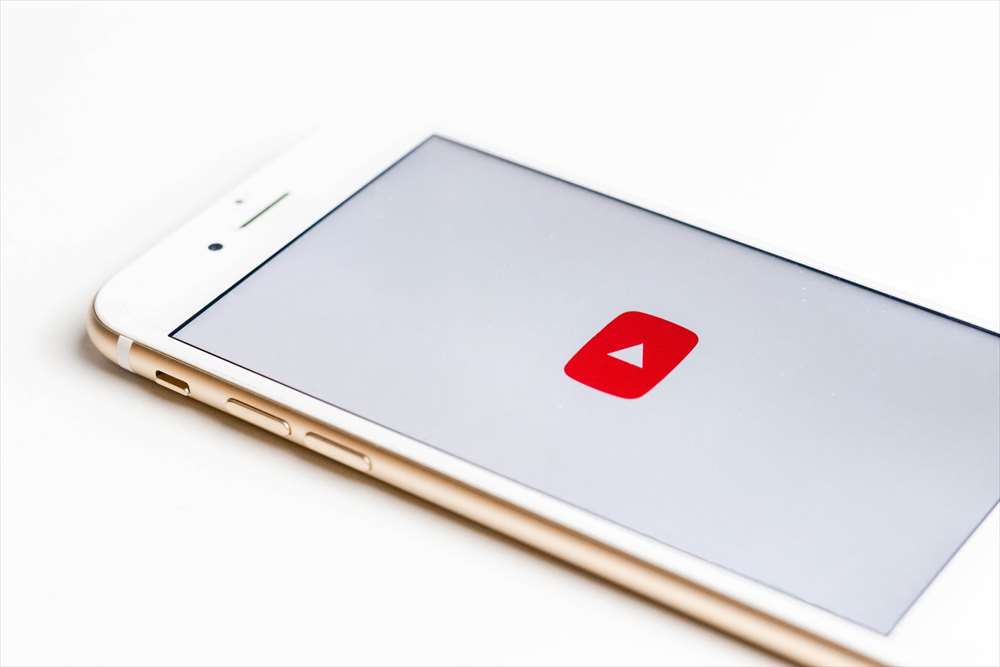YouTubeでログアウトできなくて困ったことはないでしょうか。
特にAndroid版のアプリは、基本的にログアウトは出来ないようで、戸惑う方が多いのではないでしょうか。
また、他の人が使う場合に登録チャンネルを見られたくないという方もいるかもしれません。
ログアウトできなくても対処方法はあります。
Android版YouTubeアプリの対処方法と、iPhone、PCのログアウト方法をご紹介します。
Android版YouTubeアプリはログアウトできない!?
結論としてAndroid版YouTubeアプリからログアウトするには、削除しかありません。
Android版YouTubeアプリでログアウトを試みる
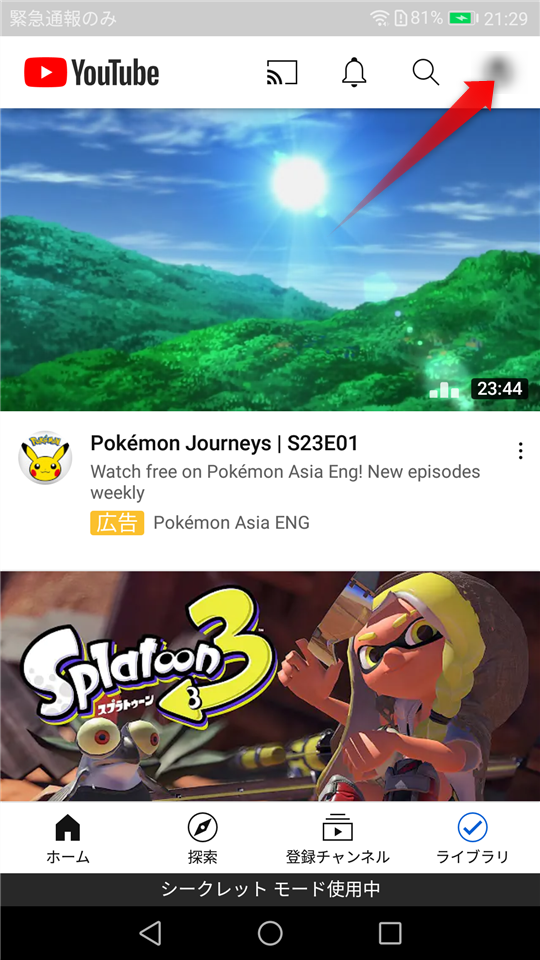
①Youtubeの画面で、まず、右上のアカウントのアイコンをタップ
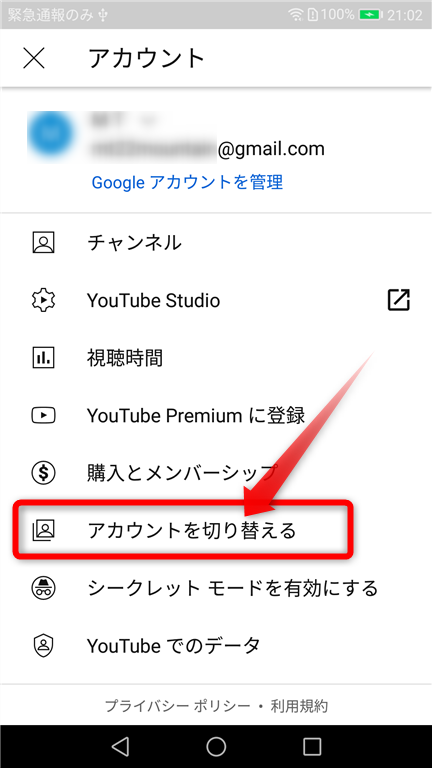
②「アカウントを切り替える」をタップ
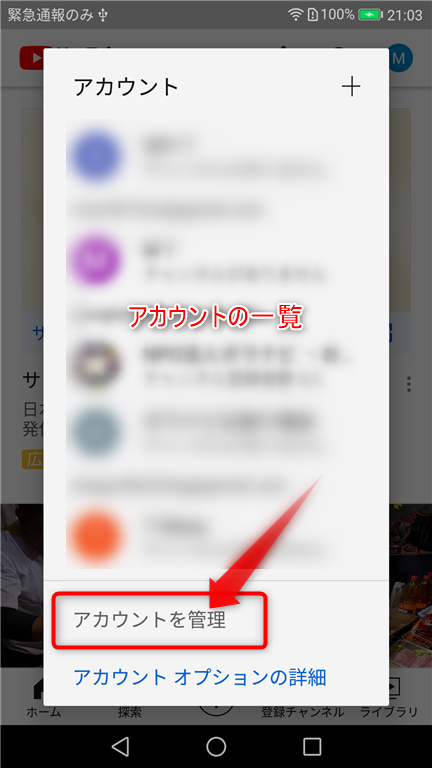
③アカウントの一覧が表示されます。
「アカウントの管理」をタップ
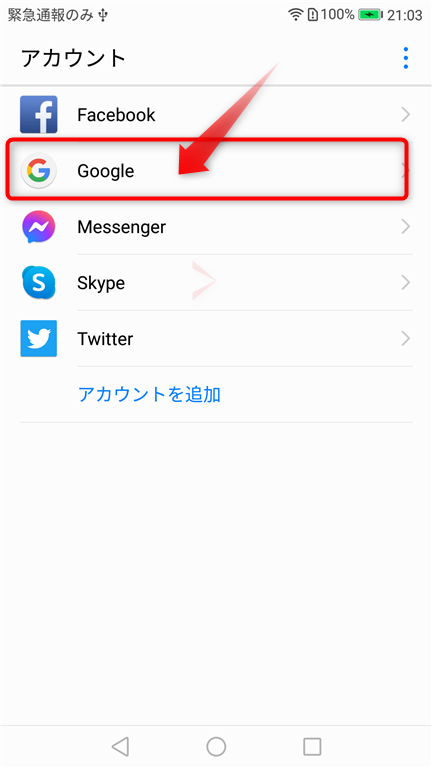
④アカウント > Googleをタップ
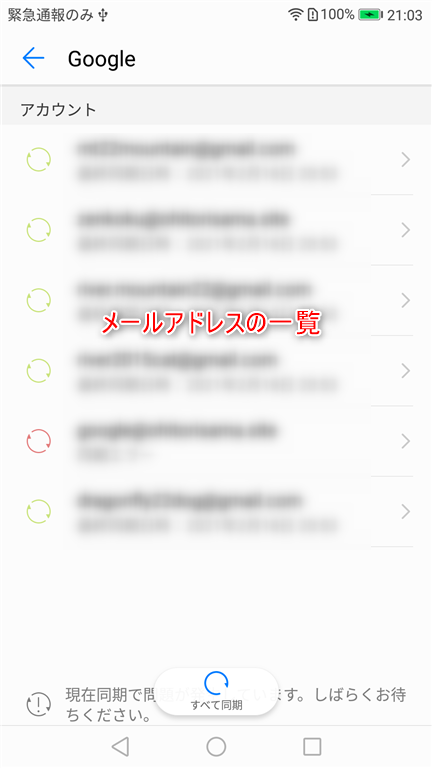
⑥メールアドレスの一覧が表示されます。
ログアウトとはちょっと違うような気がしますが、ログアウトしたいアカウントに紐づいているメールアドレスをタップします。

選択肢が同期と削除しかありません。
ここで削除すると、ログアウトできます。
Youtube公式サイトでは
端末上のGoogleアプリからログアウトしたくない場合は、シークレットモードの利用をすすめています。
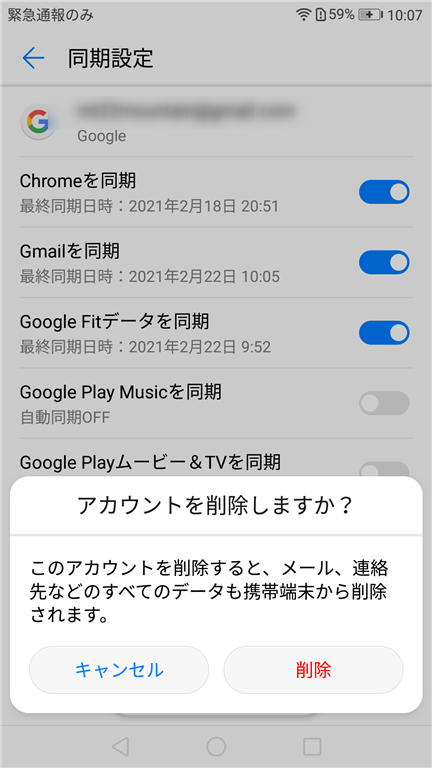
先の画像の「削除」をタップすると、このような注意が表示されます。
「アカウントを削除しますか?」で削除すると、ログアウトできますが、端末にあるYouTube以外のGoogleアプリからログアウトされ、データも端末から削除されてしまいます。
ログアウトの代わりにシークレットモードを利用する
端末からの削除はしたくないという方が多いと思います。
私もそうです。この後説明するようにiPhoneはログアウトできるのに、不便ですよね。
アンドロイドはGoogleが作っているで、何か訳があるのでしょうか。
しかし、シークレットモードを使えば、ログアウトしているのと同じように使えます。
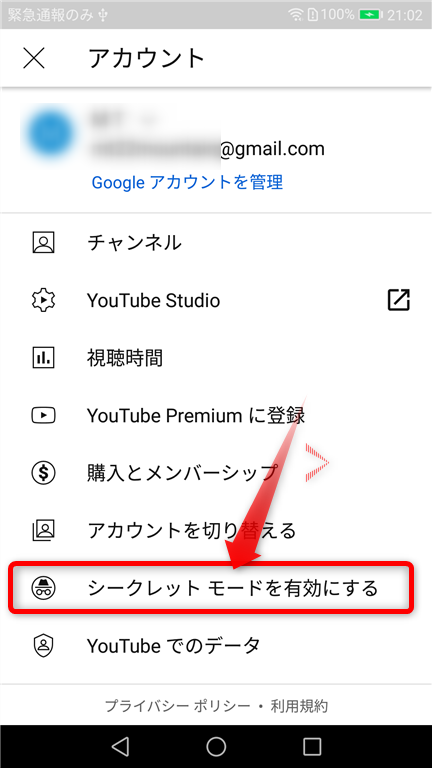
①Youtubeの画面で、右上のアカウントのアイコンをタップ
②「シークレットモードを有効にする」
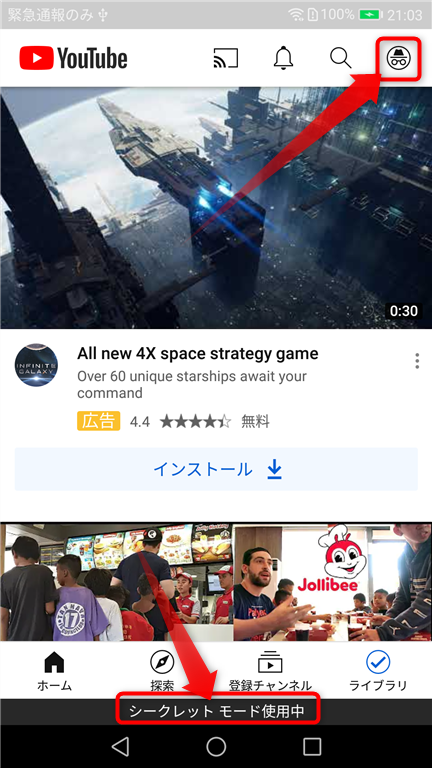
シークレットモードのマークやテキストが表示されます。
iPhoneでログアウトする方法
iPhoneでログアウトするのは簡単です。
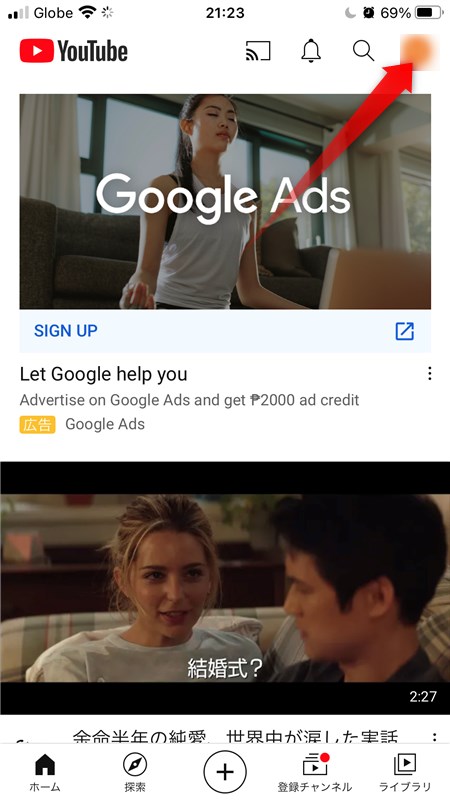
①Youtubeの画面で、まず、右上のアカウントのアイコンをタップ
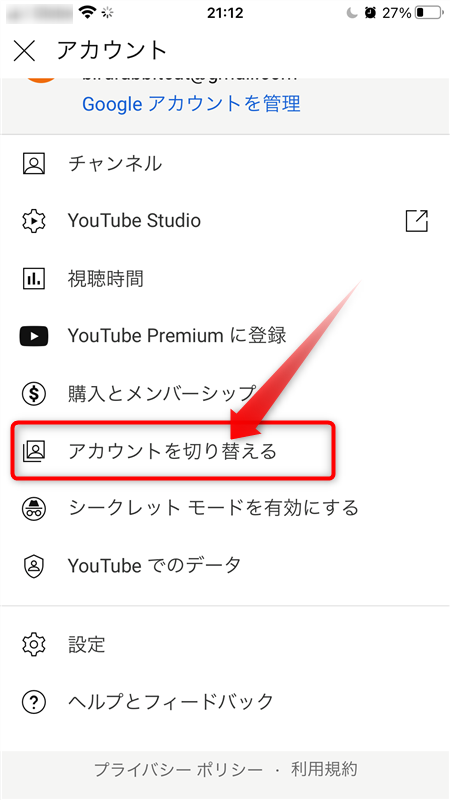
「アカウントを切り替える」をタップ
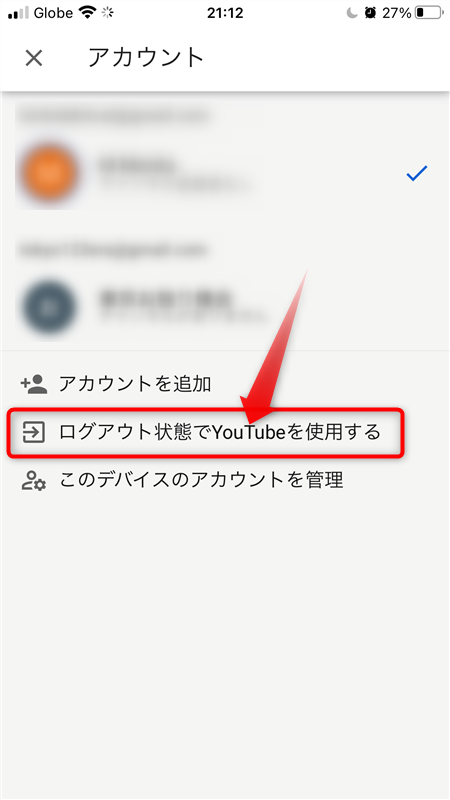
「ログアウト状態でYouTubを使用する」
これでOKです。
パソコンでログアウトする方法
パソコンでログアウトする方法も簡単です。

①Youtubeの画面で、まず、右上のアカウントのアイコンをタップ
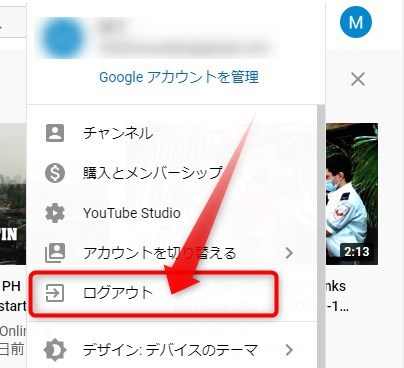
②「ログアウト」をタップ
これでOKです。
まとめ
iPhoneとPCでログアウトするのは簡単ですが、アンドロイドはちょっと分かりにくいです。
古い情報をみると、アンドロイドでも、iPhoneのように「ログアウト状態でYouTubを使用する」があったようなのですが、いつからか仕様が変わったのでしょうか。